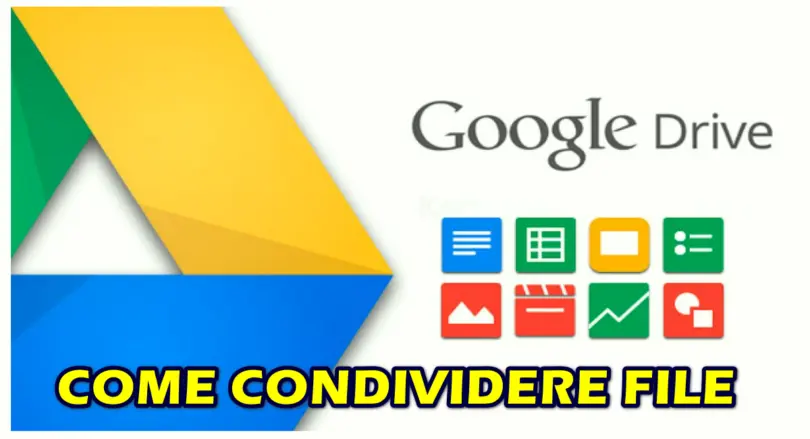In questo articolo vediamo insieme come condividere file e cartelle su Google Drive. Puoi condividere i file e le cartelle archiviati su Google Drive con chiunque. Quando condividi da Google Drive, puoi controllare se le persone possono modificare, commentare o solamente visualizzare il file. Quando condividi contenuti da Google Drive, si applicano le norme del programma Google Drive.
Le persone con cui hai condiviso le tue cartelle su Google Drive possono effettuare le seguenti azioni:
Intermezzo promozionale ... continua la lettura dopo il box:

Usufruisci di uno sconto per fare un CONTROLLO DELLA REPUTAZIONE PERSONALE o AZIENDALE [ click qui ]
- Organizzare, aggiungere e modificare: se hanno eseguito l’accesso a un Account Google, possono aprire, modificare, eliminare o spostare qualsiasi file all’interno della cartella. Possono anche aggiungere file alla cartella.
- Solo visualizzare: le persone possono visualizzare la cartella e aprire tutti i file al suo interno
Passaggio 1: trova il file che vuoi condividere
Condividere un singolo file
- Accedi a Google Drive oppure a Documenti, Fogli o Presentazioni Google su un computer.
- Fai clic sul file che vuoi condividere.
- Fai clic su Condividi o Condividi
.
Passaggio 2: scegli le persone con cui condividere il file e il modo in cui possono utilizzarlo
Condividere contenuti con persone specifiche
- Seleziona il file che vuoi condividere.
- Fai clic su Condividi o Condividi
.
- In “Condividi con persone e gruppi”, inserisci l’indirizzo email con cui vuoi condividere il file.
- Per modificare le azioni che le persone possono eseguire nel tuo documento, a destra, fai clic sulla Freccia giù
Visualizzatore, Commentatore o Editor.
- Scegli se inviare notifiche alle persone.
- Se vuoi comunicare alle persone che hai condiviso un documento con loro, seleziona la casella accanto a Invia notifiche. Se scegli di inviare le notifiche, tutti gli indirizzi inseriti riceveranno l’email.
- Se non vuoi inviare una notifica alle persone, deseleziona la casella.
- Fai clic su Condividi o Invia.
Istruzioni più complete per la condivisione con google drive
Puoi scegliere di condividere solo con persone specifiche, come accade con i file.
- Apri drive.google.com sul computer.
- Fai clic sulla cartella che desideri condividere.
- Fai clic su Condividi
.
- Sotto a “Persone”, digita l’indirizzo email o il gruppo di Google Gruppi con cui desideri condividere.
- Fai clic sulla Freccia giù
per decidere come una persona può utilizzare la cartella.
- Fai clic su Invia. Viene inviata un’email alle persone con cui hai condiviso l’elemento.
Chiunque abbia un link alla cartella
Puoi fornire alle altre persone un link alla cartella in modo che tu non debba aggiungere gli indirizzi email quando la condividi.
- Apri drive.google.com sul computer.
- Fai clic sulla cartella che desideri condividere.
- Fai clic su Condividi
.
- Fai clic su Ottieni link condivisibile in alto a destra.
- Fai clic sulla Freccia giù
accanto a “Chiunque abbia il link”.
- Scegli se le persone possono modificare o visualizzare.
- Copia e incolla il link in un’email o in qualsiasi strumento di condivisione.
Un gruppo di persone specifiche
Puoi condividere file e cartelle con gruppi di Google Gruppi anziché persone singole. I membri che vengono aggiunti o rimossi dal gruppo riceveranno o perderanno l’autorizzazione per visualizzare o utilizzare i file e le cartelle del gruppo.
- Crea un gruppo di Google Gruppi.
- Aggiungi membri al gruppo.
- Condividi il file o la cartella con il gruppo.
Nota: i membri del gruppo dovranno aprire il file o la cartella da un invito o da un link prima che l’elemento condiviso sia visualizzato in “Condivisi con me”.
Cambiare le autorizzazioni di condivisione delle cartelle condivise
Quando condividi una cartella, le impostazioni di condivisione dei file e delle sottocartelle contenuti all’interno vengono aggiornate. A seconda della modalità di condivisione della cartella, le persone con cui l’hai condivisa avranno diversi tipi di accesso ai file all’interno:
- Può organizzare, aggiungere e modificare: le persone possono aprire, modificare, eliminare o spostare tutti i file all’interno della cartella. Le persone possono anche aggiungere file alla cartella.
- Può solo visualizzare: le persone possono visualizzare la cartella e aprire tutti i file al suo interno.
Dopo aver condiviso la cartella, puoi modificare il modo in cui vengono condivisi i file al suo interno.
Quando trasferisci la proprietà di una cartella, i file al suo interno mantengono il proprietario originale. Per modificare i proprietari di più cartelle:
- Apri drive.google.com sul computer.
- Seleziona la cartella di cui desideri modificare il proprietario.
- Per selezionare più cartelle, tieni premuto Maiusc e fai clic sulle cartelle desiderate.
- Fai clic su Condividi
in alto a destra.
- Fai clic su Avanzate.
- Fai clic sulla Freccia giù
a destra del nome della persona.
- Fai clic su È il proprietario.
- Fai clic su Salva modifiche.
Dopo aver reso un’altra persona proprietaria della cartella, puoi modificare la cartella a meno che il nuovo proprietario non decida di modificare il tuo livello di accesso.
Intermezzo promozionale ... continua la lettura dopo il box:
Quando qualcuno elimina un file da una cartella condivisa, solo il proprietario può accedervi.
Per recuperare un file eliminato da una cartella condivisa:
- Apri drive.google.com sul computer.
- Fai clic su Cerca in Drive nella parte superiore.
- Digita il nome del file.
- Fai clic con il pulsante destro del mouse sul file.
- Fai clic su Aggiungi a Il mio Drive
.
Fonte : https://support.google.com/